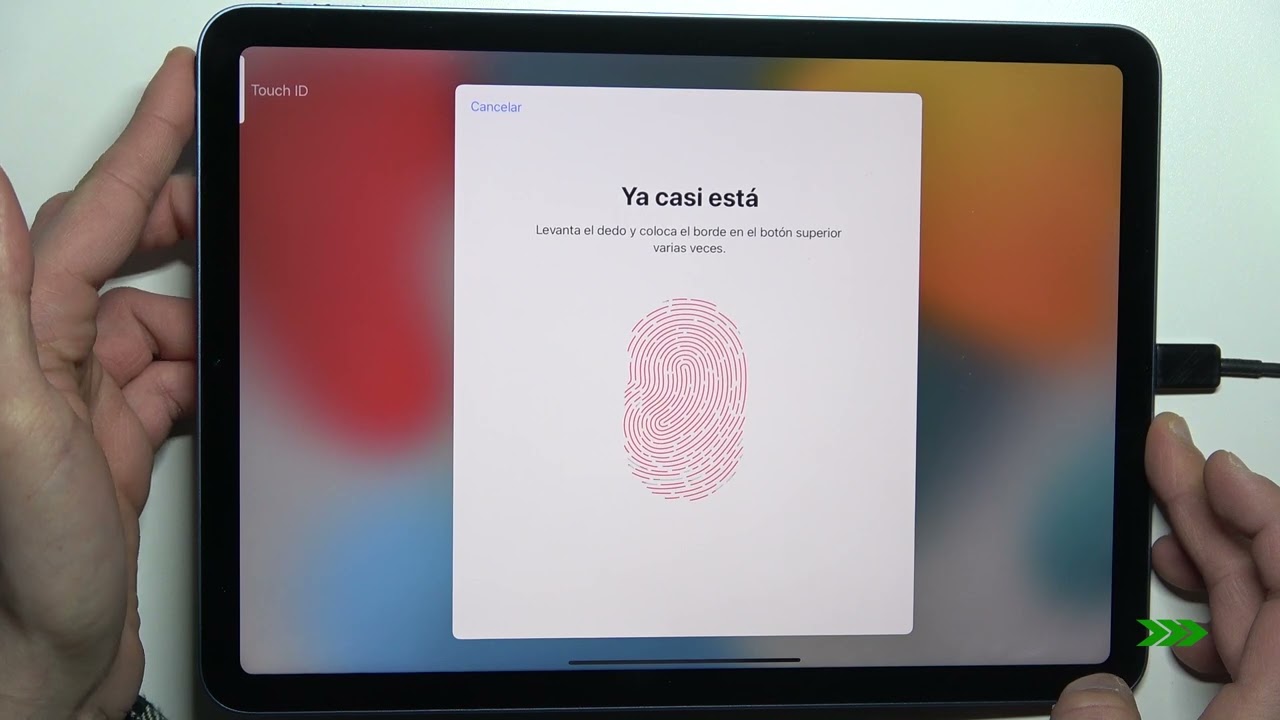
En este tutorial, aprenderás paso a paso cómo configurar tu iPad Air 1. Desde la primera vez que lo enciendes, es importante seguir una serie de configuraciones para poder utilizar todas las funciones del dispositivo. Te enseñaremos cómo conectarte a una red Wi-Fi, crear una cuenta de Apple, configurar iCloud, ajustar la pantalla y mucho más. Sigue leyendo para descubrir cómo sacarle el máximo provecho a tu iPad Air 1 y empezar a disfrutarlo desde el primer momento.
Actualización del software en el iPad Air 1: Guía paso a paso.
Si tienes un iPad Air 1, es importante que lo mantengas actualizado para poder disfrutar de las últimas funciones y mejoras de seguridad. En esta guía paso a paso, te mostramos cómo actualizar el software en tu iPad Air 1 de manera sencilla.
Paso 1: Conecta tu iPad Air 1 a una red Wi-Fi. La actualización del software requiere una buena conexión a internet, por lo que te recomendamos hacerlo en una red Wi-Fi en lugar de usar tus datos móviles.
Paso 2: Abre la aplicación «Ajustes» en tu iPad Air 1. Para actualizar el software de tu dispositivo, debes acceder a la configuración general del iPad.
Paso 3: Toca en «General» y luego selecciona «Actualización de software». Si hay una actualización disponible para tu iPad Air 1, aparecerá aquí.
Paso 4: Toca en «Descargar e instalar» para comenzar la actualización. Si tu dispositivo está bajo en batería, asegúrate de cargarlo antes de iniciar la actualización.
Paso 5: Espera a que la actualización se descargue e instale en tu iPad Air 1. Dependiendo del tamaño de la actualización y la velocidad de tu conexión a internet, este proceso puede tardar varios minutos.
Paso 6: Una vez que la actualización se complete, tu iPad Air 1 se reiniciará automáticamente. Después de reiniciarse, tu dispositivo estará actualizado y listo para usarse.
¡Listo! Ya has actualizado el software en tu iPad Air 1. Ahora podrás disfrutar de las últimas funciones y mejoras de seguridad en tu dispositivo. Recuerda realizar estas actualizaciones periódicamente para mantener tu iPad Air 1 en óptimas condiciones.
Compatibilidad de iPad Air 1: ¿Qué versión de iOS es compatible?
Si estás pensando en configurar un iPad Air 1, es importante que sepas qué versión de iOS es compatible con este dispositivo. El iPad Air 1 fue lanzado en 2013, por lo que no todas las versiones de iOS son compatibles con este modelo.
El iPad Air 1 es compatible con iOS 7, iOS 8, iOS 9 y iOS 10. Sin embargo, no es compatible con las versiones posteriores de iOS, como iOS 11 o iOS 12. Esto significa que si deseas actualizar tu iPad Air 1 a una versión posterior de iOS, no podrás hacerlo.
Es importante tener en cuenta que la compatibilidad de iOS no solo afecta la capacidad de actualizar tu dispositivo a la última versión del sistema operativo, sino que también puede afectar la capacidad de descargar y utilizar aplicaciones. Muchas aplicaciones requieren una versión específica de iOS para poder funcionar correctamente, por lo que si tu dispositivo no es compatible con esa versión de iOS, no podrás descargar o utilizar la aplicación.
Si planeas actualizar tu dispositivo en el futuro, ten en cuenta que no todas las versiones de iOS son compatibles con el iPad Air 1.
Guía práctica para reiniciar tu iPad Air 1 en pocos pasos
Si tienes un iPad Air 1 y estás experimentando problemas con su funcionamiento, a veces el reinicio puede ser la solución. En este artículo, te presentamos una guía práctica para reiniciar tu iPad Air 1 en pocos pasos.
Paso 1: Mantén presionado el botón de encendido en la parte superior del iPad Air 1.
Paso 2: Desliza el botón «Deslizar para apagar» que aparece en la pantalla.
Paso 3: Espera unos segundos hasta que el iPad Air 1 se apague por completo.
Paso 4: Presiona nuevamente el botón de encendido en la parte superior del iPad Air 1 hasta que veas aparecer el logo de Apple en la pantalla.
Paso 5: Espera a que el iPad Air 1 se encienda completamente y vuelva a la pantalla de inicio.
Siguiendo estos sencillos pasos, podrás reiniciar tu iPad Air 1 de manera rápida y efectiva. Recuerda que el reinicio no borrará tus datos ni configuraciones, por lo que no tienes que preocuparte por perder información importante.
Reinicia tu iPad: Guía para restablecer la configuración de fábrica
Si tienes un iPad Air 1 y necesitas restablecer la configuración de fábrica, no te preocupes, es un proceso sencillo que te ayudará a solucionar problemas de rendimiento o configuración. A continuación, te explicamos cómo hacerlo paso a paso:
Paso 1: Primero, asegúrate de tener una copia de seguridad de tus archivos y datos importantes en iCloud o en tu computadora. De esta manera, podrás recuperarlos una vez que hayas reiniciado tu iPad.
Paso 2: Después, ve a «Ajustes» en tu iPad y selecciona «General».
Paso 3: Una vez en «General», desplázate hasta el final y selecciona «Restablecer».
Paso 4: A continuación, selecciona «Borrar todo el contenido y ajustes». Te pedirán que ingreses tu contraseña y confirmes la acción.
Paso 5: Espera a que el proceso de reinicio termine. Esto puede tardar unos minutos, dependiendo de la cantidad de datos que tengas en tu iPad.
Paso 6: Una vez que el reinicio haya finalizado, configura tu iPad como si fuera nuevo. Puedes elegir restaurar tus archivos y datos desde una copia de seguridad, o configurar todo desde cero.
Siguiendo estos sencillos pasos, podrás restablecer la configuración de fábrica de tu iPad Air 1 y solucionar cualquier problema que hayas estado experimentando. Recuerda siempre hacer una copia de seguridad antes de realizar cualquier cambio importante en tu dispositivo.
